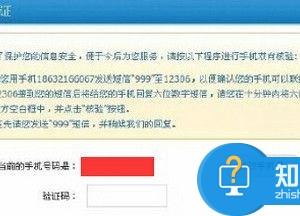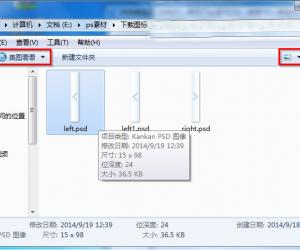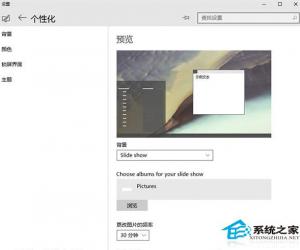苹果电脑mac怎么更换自定义壁纸 mac系统如何更换壁纸
发布时间:2017-02-07 10:15:00作者:知识屋
苹果电脑mac怎么更换自定义壁纸 mac系统如何更换壁纸 mac更换自定义壁纸:
第一步:在桌面上点击右键,然后选择更改桌面背景,如下图所示。
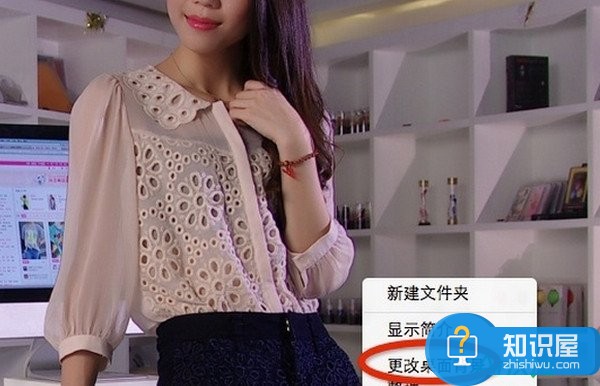
第二步:选择已经包含到系统的目录下面的桌面背景,就是你看到的壁纸。
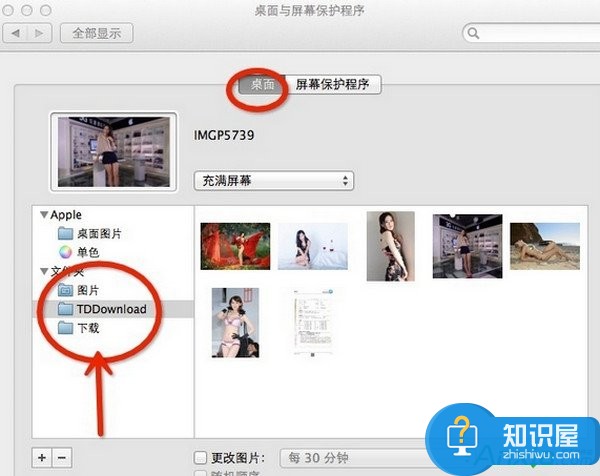
第三步:你也可以选择充满屏幕的方式,这个和Windows差不多。
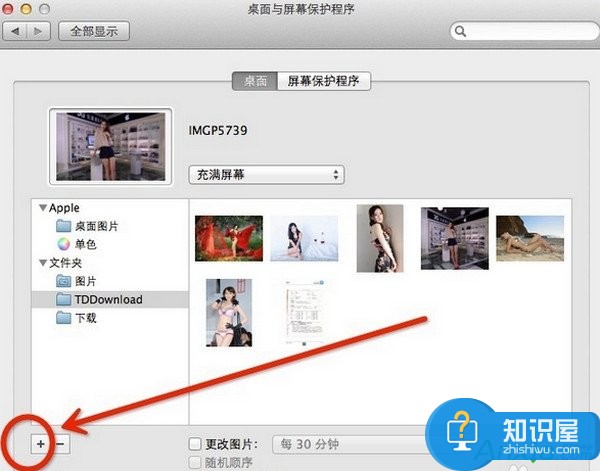
第四步:增加自己存放壁纸的目录。按如下步骤新增目录就可以看到你的壁纸,然后选择你添加的壁纸,桌面背景会立即更新的。
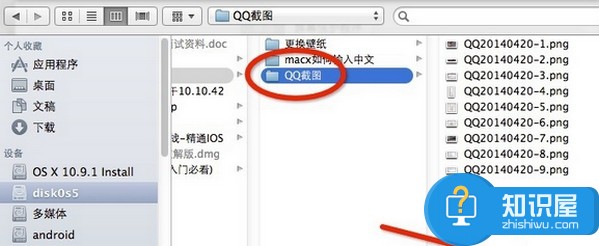
mac更换系统默认壁纸:
1.打开桌面最上方Finder菜单栏中的,-[前往]-下拉选择-[前往文件夹]
当然你也可以打开Finder之后,直接按“ Command + Shift + G "
2.复制”/Library/Desktop Pictures/“到前往文件夹下方的空白处—点击[前往]
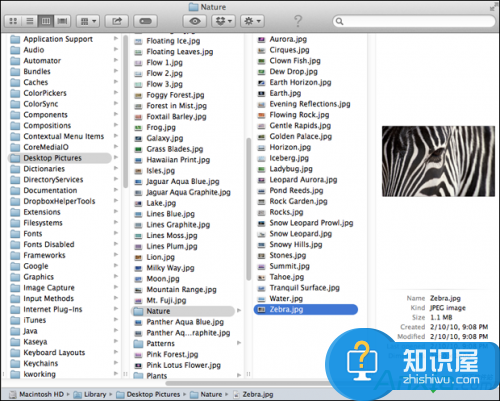
3.看到打开的Desktop Pictures这个文件夹了吧?
此文件夹包含系统所有的壁纸,我们可以在该文件夹中更换图片来作为系统的默认壁纸。
注意的是:因为是系统文件,所以在添加或者删除壁纸时,会要求输入管理员密码的哦。
知识阅读
软件推荐
更多 >-
1
 一寸照片的尺寸是多少像素?一寸照片规格排版教程
一寸照片的尺寸是多少像素?一寸照片规格排版教程2016-05-30
-
2
新浪秒拍视频怎么下载?秒拍视频下载的方法教程
-
3
监控怎么安装?网络监控摄像头安装图文教程
-
4
电脑待机时间怎么设置 电脑没多久就进入待机状态
-
5
农行网银K宝密码忘了怎么办?农行网银K宝密码忘了的解决方法
-
6
手机淘宝怎么修改评价 手机淘宝修改评价方法
-
7
支付宝钱包、微信和手机QQ红包怎么用?为手机充话费、淘宝购物、买电影票
-
8
不认识的字怎么查,教你怎样查不认识的字
-
9
如何用QQ音乐下载歌到内存卡里面
-
10
2015年度哪款浏览器好用? 2015年上半年浏览器评测排行榜!